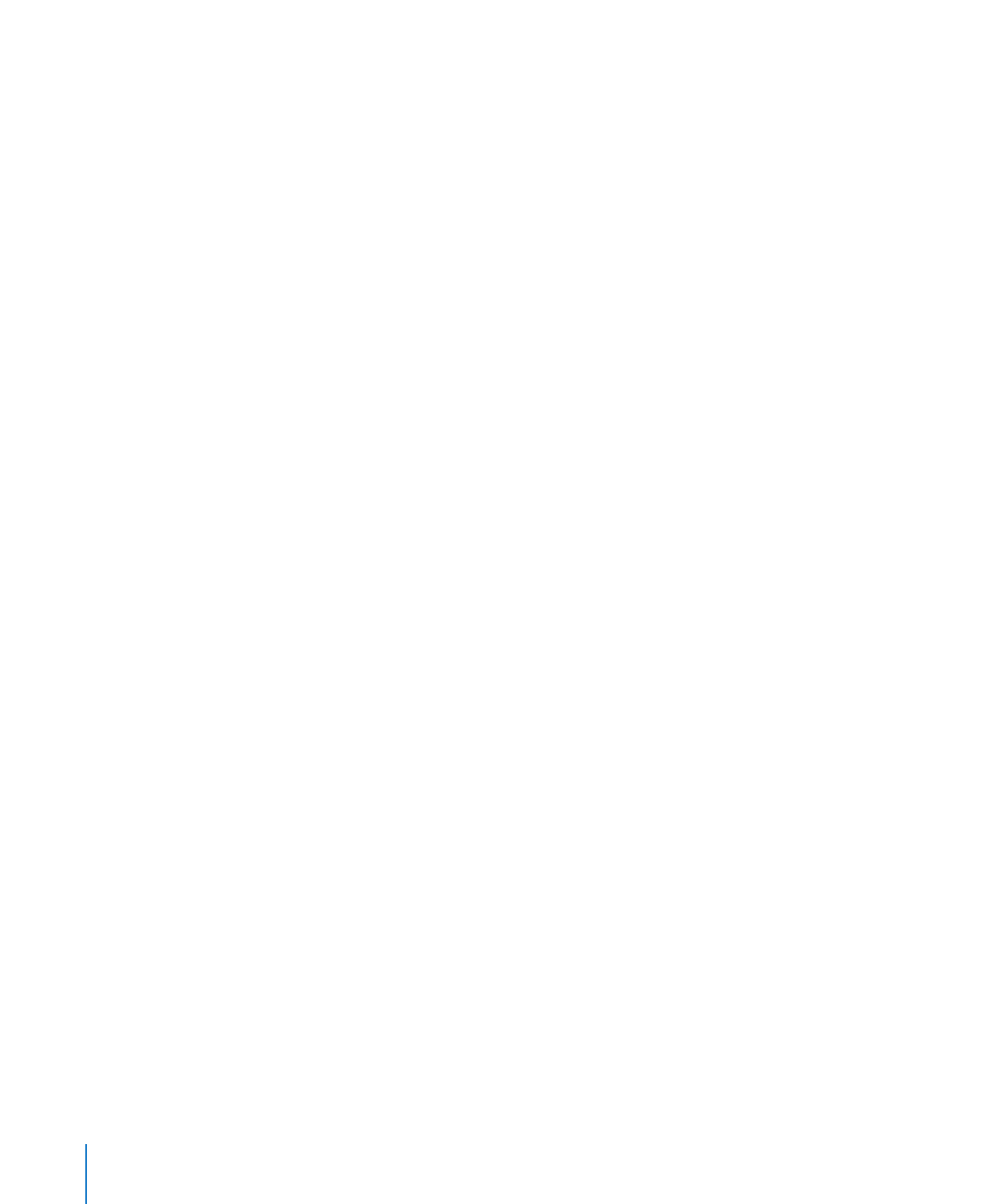
创建仅超链接演示文稿
如果您的幻灯片显示要在查看者将控制幻灯片回放的平台上显示,您可以通过创建能够链接至特定
幻灯片、停止幻灯片显示以及触发其他操作的超链接,为您的查看者提供一些导航控制。
若要创建完全由超链接控制的幻灯片显示,您可以创建一个仅超链接演示文稿,其中,鼠标指针出
现在带有超链接的幻灯片上。
默认情况下,在仅超链接演示期间,鼠标指针仅出现在带有超链接的幻灯片上。但是,您也可以设
定偏好设置,以便当鼠标移动时,就出现鼠标指针。
若要制作一个仅包含超链接的演示:
1
将您的幻灯片显示设置为使用超链接导航至特定幻灯片。
有关更多信息,请参阅第
119 页“跳到特定幻灯片”。
2
在文稿检查器的“文稿”面板中,从“演示文稿”弹出式菜单中选取“仅超链接”。
若要使鼠标指针在鼠标移动时出现:
选取
Keynote >“偏好设置”,点按“幻灯片显示”,然后选择“当鼠标移动时显示指针”。
m
若要了解创建能够停止幻灯片显示的超链接的信息,请参阅
“在您的幻灯片显示中创建“停止幻
灯片显示”按钮”。如果您想要阻止未经授权的查看者停止幻灯片显示,您可以要求提供密码才能
停止幻灯片显示。有关详细信息,请参阅第
187 页“停止演示”。
120
第
8 章
在演示文稿中使用超链接
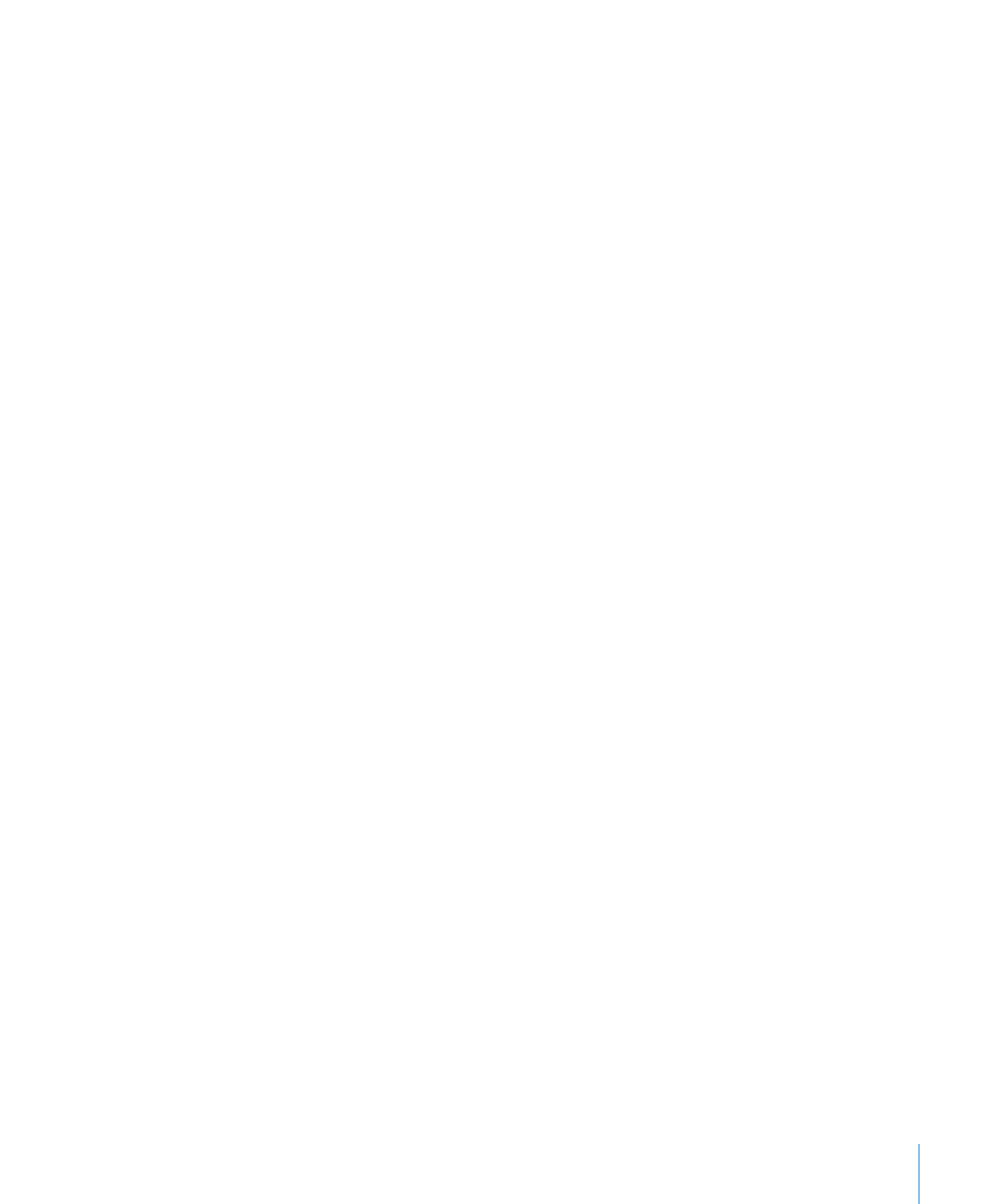
第
8 章
在演示文稿中使用超链接
121